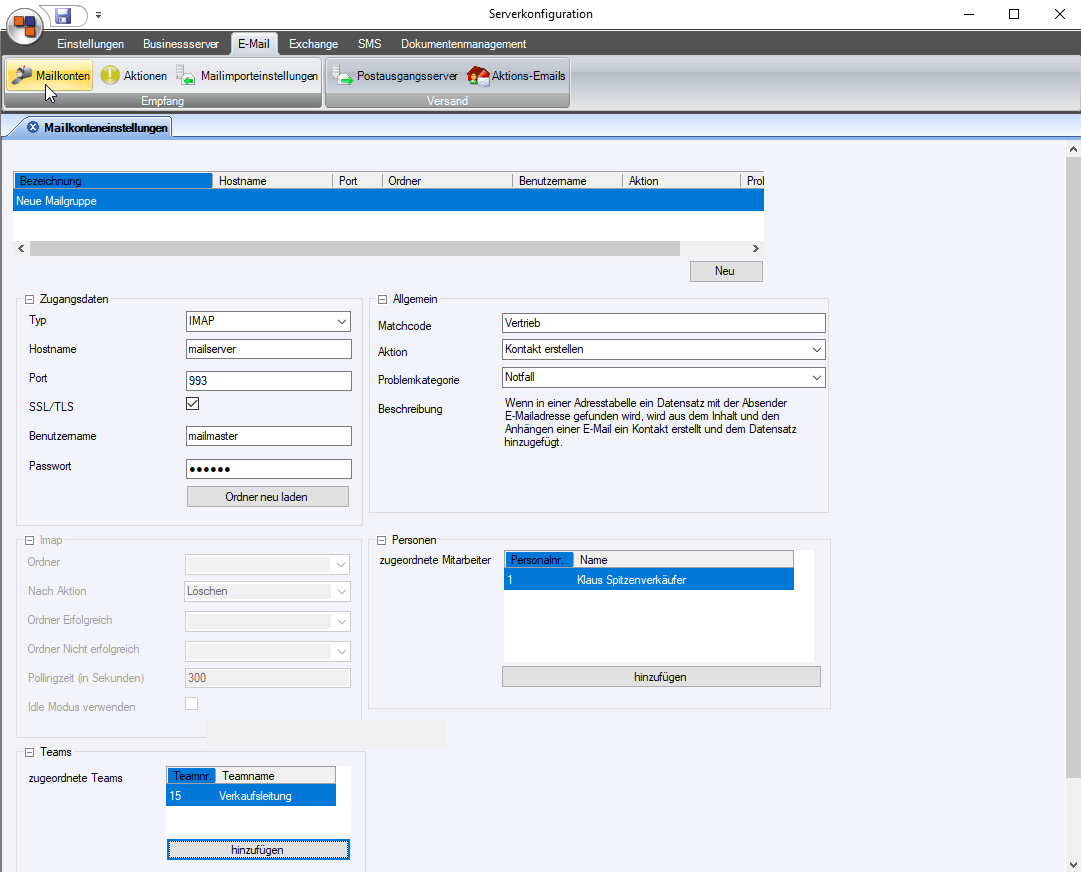In den Mailkonten-Einstellungen kann die Überwachung von E-Mail-Postfächern konfiguriert werden.
Trifft eine E-Mail in einem überwachten Postfach ein, können verschiedene Aktionen ausgeführt werden, zum Beispiel kann aus der E-Mail automatisch ein Kontakteintrag erzeugt und dem Absender zugeordnet werden.
Mailgruppe anlegen
Um auf diesem Register bestimmte Einstellungen vornehmen zu können, ist zuerst die Erstellung einer Mailgruppe über die Schaltfläche Neu erforderlich.
Es wird ein Eintrag Neue Mailgruppe in der Mailgruppen-Liste angelegt und weiteren Felder auf dem Register werden zum Bearbeiten freigegeben.
Mailgruppe löschen
Sie können eine Mailgruppe löschen indem Sie mit der rechten Maustaste auf die entsprechende Gruppe in der Liste klicken und im Kontextmenü den Eintrag Löschen auswählen.
Die Mailgruppe und die zugehörigen Einstellungen werden ohne weitere Nachfrage sofort gelöscht.
Bereich 'Zugangsdaten'
Typ
Wählen Sie den Typ des Mailservers aus. Zur Auswahl stehen IMAP und Exchange (EWS![]() Was bedeutet CAS?
Unter CAS (Computer aided selling) versteht man die Unterstützung des gesamten Verkaufs bzw. Vertriebs mit der modernen Informationstechnologie mit dem Ziel, die Verkaufstätigkeit schneller, kostengünstiger und effizienter zu gestalten. Hier werden kundenspezifische Informationen (Ansprechpartner, Entscheidungsträger, Gesprächsverläufe, Aktionen usw.) hinterlegt und können jederzeit wieder abgerufen werden.).
Was bedeutet CAS?
Unter CAS (Computer aided selling) versteht man die Unterstützung des gesamten Verkaufs bzw. Vertriebs mit der modernen Informationstechnologie mit dem Ziel, die Verkaufstätigkeit schneller, kostengünstiger und effizienter zu gestalten. Hier werden kundenspezifische Informationen (Ansprechpartner, Entscheidungsträger, Gesprächsverläufe, Aktionen usw.) hinterlegt und können jederzeit wieder abgerufen werden.).
Je nach Auswahl des Mailserver-Typs stehen unterschiedliche Eingabefelder zur Verfügung.
Typ IMAP
Der Hostname / IP-Adresse des IMAP-Servers (Mail-Server).
Port
Der Port auf dem die Verbindung hergestellt wird.
Standard-Port für IMAP ist 143 und für IMAP über SSL 993.
SSL / TLS
Ob eine SSL oder eine TLS![]() Benutzerfreundlichkeit Verschlüsselung für die Verbindung verwendet werden soll.
Benutzerfreundlichkeit Verschlüsselung für die Verbindung verwendet werden soll.
Ist die Option aktiviert, wird für den Verbindungsaufbau eine SSL / TLS Verschlüsselung verwendet.
Beim Aktivieren dieser Option kann es erforderlich sein, den verwendeten Port entsprechend anzupassen.
Benutzername
Der Benutzername für das Mailkonto auf dem IMAP-Server.
Passwort
Das Passwort für das Mailkonto auf dem IMAP-Server.
Ordner neu laden
Nach Eingabe der Zugangsdaten für die Mailserver-Verbindung kann über die Schaltfläche Ordner neu laden die Liste der Mail-Verzeichnisse vom Mailserver geladen werden. Die Ordner / Verzeichnisse stehen dann in den weiteren Eingabefelder zur Auswahl zur Verfügung.
Typ Exchange (EWS)
Postfach
Geben Sie das Postfach für die Exchangeverbindung an.
Exchange Verbindung
Stehen mehrere Verbindungen zu Exchange-Servern zur Verfügung, kann hier eine Verbindung ausgewählt werden. Über die Schaltfläche Verbindung hinzufügen wird das optionale Modul esExchange geöffnet, um dort eine Verbindung zum Exchangeserver zu konfigurieren.
Verbindungen für Exchangeserver können unter Menüpunkt Exchange | esExchange angelegt werden, siehe auch Einrichtung
Verbindung hinzufügen
Über die Schaltfläche Verbindung hinzufügen wird das Modul esExchange geöffnet, um dort eine Verbindung zum Exchangeserver zu konfigurieren.
Siehe auch esExchange - Einrichtung
Ordner neu laden
Nach Eingabe der Zugangsdaten für die Mailserver-Verbindung kann über die Schaltfläche Ordner neu laden die Liste der Mail-Verzeichnisse vom Mailserver geladen werden. Die Ordner / Verzeichnisse stehen dann in den weiteren Eingabefelder zur Auswahl zur Verfügung.
Bereich IMAP
Ordner
Der IMAP-Ordner der überwacht werden soll
Nach Aktion
Hier wird festgelegt was nach der Durchführung der Aktion mit der E-Mail geschehen soll. Folgende Optionen stehen zur Auswahl:
Keine Aktion
Die E-Mail bleibt im Postfach und wird als bearbeite gekennzeichnet
Löschen
Die E-Mail wird aus dem Postfach gelöscht
Verschieben
Die E-Mail wird in einen anderen Ordner verschoben
Ordner erfolgreich
Hier wird festgelegt in welche Ordner des Postfachs erfolgreich verarbeitete E-Mails verschoben werden.
Diese Option wird nur berücksichtigt, wenn beim Punkt Nach Aktion verschieben ausgewählt wurde.
Ordner nicht erfolgreich
Hier wird festgelegt in welche Ordner des Postfachs E-Mails verschoben werden, die nicht erfolgreich verarbeitet werden konnten. Diese Option wird nur berücksichtigt, wenn beim Punkt Nach Aktion verschieben ausgewählt wurde.
Pollingzeit
Legt den Zeitintervall, in dem das IMAP Mailkonto auf neue Nachrichten überprüft wird. Hierbei wird zwischen den Überprüfungen des Mailkontos die Verbindung zum IMAP-Server getrennt.
Werte unter 30 Sekunden werden auf 30 Sekunden aufgerundet.
Diese Angabe wird nur ausgewertet, wenn die Option Idle Modus verwenden nicht gesetzt ist.
Idle Modus verwenden
Wenn diese Option gesetzt ist, wird die Verbindung zum IMAP-Server dauerhaft offengehalten und der Businessserver wird direkt über neue E-Mails informiert. Sollte die Verbindung zum Beispiel aufgrund von Netzwerk-Problemen getrennt werden, wird im 10 Minuten Takt versucht die Verbindung neu herzustellen.
Bereich Allgemein
Matchcode
Kurzbeschreibung für das Mailkonto
Aktion
Wählen Sie hier die Aktion aus, die mit den eingehenden E-Mails durchgeführt wird.
Die Aktionen konfigurieren Sie unter Aktionen
Verfügbare Aktionen
Kontakt erstellen
Wenn in einer Adresstabelle ein Datensatz mit der Absender E-Mail-Adresse gefunden wird, wird aus dem Inhalt und den Anhängen ein Kontakteintrag erstellt und dem Datensatz hinzugefügt.
Problemkategorie
Wählen Sie hier eine Problemkategorie aus. Problemkategorien werden verwendet, um einen Servicecall zu klassifizieren, wie schwerwiegend die gemeldete Störung ist. Über die Problemkategorie erfolgt auch eine Zuordnung der Bedeutsamkeiten und der entsprechenden Servicelevel.
Die Problemkategorie eines Servicecalls kann auch noch nachträglich geändert werden. Die Änderungen werden in der Historie gespeichert und angezeigt.
Über die Angabe eines Problems kann auch automatisch ein Servicelevel gesetzt werden, wenn in den Referenzen die entsprechenden Angaben bei den Problemkategorien hinterlegt sind.
Problemkategorien werden unter Einstellungen | Service | Serviceverwaltung | Referenzen | Problemkategorien angelegt.
Kontakt ausgehende E-Mails
Wenn der Empfänger einer E-Mail in den Adresstabellen gefunden wird, wird für den betreffenden Datensatz ein Kontakt mit dem Inhalt aus einer gesendeten E-Mail erstellt.
Problemkategorie
Wählen Sie hier eine Problemkategorie aus. Problemkategorien werden verwendet, um einen Servicecall zu klassifizieren, wie schwerwiegend die gemeldete Störung ist. Über die Problemkategorie erfolgt auch eine Zuordnung der Bedeutsamkeiten und der entsprechenden Servicelevel.
Die Problemkategorie eines Servicecalls kann auch noch nachträglich geändert werden. Die Änderungen werden in der Historie gespeichert und angezeigt.
Über die Angabe eines Problems kann auch automatisch ein Servicelevel gesetzt werden, wenn in den Referenzen die entsprechenden Angaben bei den Problemkategorien hinterlegt sind.
Problemkategorien werden unter Einstellungen | Service | Serviceverwaltung | Referenzen | Problemkategorien angelegt.
Kontakt erstellen (eingehend als ausgehend)
Wenn in einer Adresstabelle ein Datensatz mit der Absender E-Mail-Adresse gefunden wird, wird aus dem Inhalt und den Anhängen ein Kontakteintrag erstellt und dem Datensatz hinzugefügt, wobei die weiteren Empfänger überprüft werden und nicht der Absender.
Problemkategorie
Wählen Sie hier eine Problemkategorie aus. Problemkategorien werden verwendet, um einen Servicecall zu klassifizieren, wie schwerwiegend die gemeldete Störung ist. Über die Problemkategorie erfolgt auch eine Zuordnung der Bedeutsamkeiten und der entsprechenden Servicelevel.
Die Problemkategorie eines Servicecalls kann auch noch nachträglich geändert werden. Die Änderungen werden in der Historie gespeichert und angezeigt.
Über die Angabe eines Problems kann auch automatisch ein Servicelevel gesetzt werden, wenn in den Referenzen die entsprechenden Angaben bei den Problemkategorien hinterlegt sind.
Problemkategorien werden unter Einstellungen | Service | Serviceverwaltung | Referenzen | Problemkategorien angelegt.
Helpdesk Mails importieren und Kontakte anlegen
Wenn eine Callnummer (Servicecall) im Betreff der E-Mail gefunden wird, wird ein Kontakt zum entsprechenden Servicecall hinzugefügt.
E-Mails, bei denen kein Bezug zu einem Servicecall hergestellt werden kann, werden zur manuellen Verarbeitung (Service | Helpdesk | Offene Helpdesk E-Mails) in der Datenbank gespeichert.
Problemkategorie
Wählen Sie hier eine Problemkategorie aus. Problemkategorien werden verwendet, um einen Servicecall zu klassifizieren, wie schwerwiegend die gemeldete Störung ist. Über die Problemkategorie erfolgt auch eine Zuordnung der Bedeutsamkeiten und der entsprechenden Servicelevel.
Die Problemkategorie eines Servicecalls kann auch noch nachträglich geändert werden. Die Änderungen werden in der Historie gespeichert und angezeigt.
Über die Angabe eines Problems kann auch automatisch ein Servicelevel gesetzt werden, wenn in den Referenzen die entsprechenden Angaben bei den Problemkategorien hinterlegt sind.
Problemkategorien werden unter Einstellungen | Service | Serviceverwaltung | Referenzen | Problemkategorien angelegt.
Helpdesk Mails importieren, Kontakte anlegen, Servicecalls anlegen
Wenn eine Callnummer (Servicecall) im Betreff der E-Mail gefunden wird, wird ein Kontakt zum entsprechenden Servicecall hinzugefügt.
Wird die Absender E-Mail-Adresse in der Datenbank gefunden, wird automatisch ein Servicecall erstellt.
E-Mails, bei denen kein Bezug zu einem Servicecall hergestellt werden kann, werden zur manuellen Verarbeitung (Helpdesk | Offene Helpdesk E-Mails) in der Datenbank gespeichert.
Problemkategorie
Wählen Sie hier eine Problemkategorie aus. Problemkategorien werden verwendet, um einen Servicecall zu klassifizieren, wie schwerwiegend die gemeldete Störung ist. Über die Problemkategorie erfolgt auch eine Zuordnung der Bedeutsamkeiten und der entsprechenden Servicelevel.
Die Problemkategorie eines Servicecalls kann auch noch nachträglich geändert werden. Die Änderungen werden in der Historie gespeichert und angezeigt.
Über die Angabe eines Problems kann auch automatisch ein Servicelevel gesetzt werden, wenn in den Referenzen die entsprechenden Angaben bei den Problemkategorien hinterlegt sind.
Problemkategorien werden unter Einstellungen | Service | Serviceverwaltung | Referenzen | Problemkategorien angelegt.
Helpdesk Mails importieren
Die Daten der E-Mail werden zur manuellen Verarbeitung (Service | Helpdesk | Offene Helpdesk E-Mails) in der Datenbank gespeichert.
Problemkategorie
Wählen Sie hier eine Problemkategorie aus. Problemkategorien werden verwendet, um einen Servicecall zu klassifizieren, wie schwerwiegend die gemeldete Störung ist. Über die Problemkategorie erfolgt auch eine Zuordnung der Bedeutsamkeiten und der entsprechenden Servicelevel.
Die Problemkategorie eines Servicecalls kann auch noch nachträglich geändert werden. Die Änderungen werden in der Historie gespeichert und angezeigt.
Über die Angabe eines Problems kann auch automatisch ein Servicelevel gesetzt werden, wenn in den Referenzen die entsprechenden Angaben bei den Problemkategorien hinterlegt sind.
Problemkategorien werden unter Einstellungen | Service | Serviceverwaltung | Referenzen | Problemkategorien angelegt.
Bereich Personen
zugeordnete Mitarbeiter
Hier werden die Mitarbeiter angezeigt, die diesem Mailkonto zugeordnet wurden.
Mit der Schaltfläche Hinzufügen können weitere Mitarbeiter aus dem Personalstamm zugeordnet werden.
Bereich Teams
Hier werden die Teams angezeigt, die diesem Mailkonto zugeordnet wurden.
Mit der Schaltfläche Hinzufügen können weitere Teams zugeordnet werden. Einem Team können mehrere Mitarbeiter zugeordnet sein.
Teams werden unter Einstellungen | Allgemein | Allgemein | Referenzen | Teams angelegt.
Ein Mitarbeiter im Personalstamm unter Office | Personal | Details I - Bereich 'Teams' mehreren Teams zugeordnet werden.